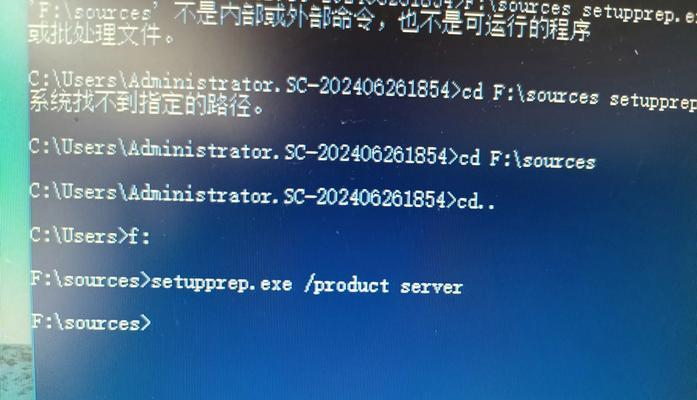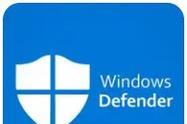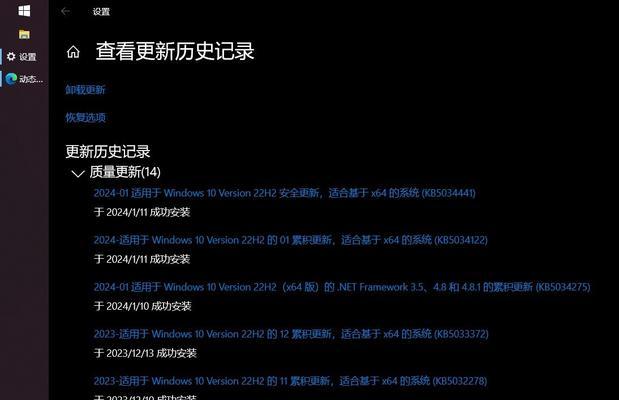在电脑安装操作系统或重装系统时,使用U盘进行安装已成为一种常见的选择。本文将为大家介绍一种简单易学的U盘安装教程,帮助大家轻松完成电脑系统的安装。
准备工作——挑选合适的U盘(容量大于8GB),备份重要文件。
下载系统镜像文件——根据个人需求选择合适的操作系统镜像,如Windows10、Ubuntu等。
制作启动盘——使用专业的制作工具,如Rufus、Win32DiskImager等将系统镜像写入U盘。
设置电脑启动顺序——进入BIOS设置界面,将U盘设为首选启动设备。
插入U盘并重启电脑——确保U盘插入电脑,并按下电源键重启。
进入系统安装界面——根据电脑品牌和型号的不同,可能需要按下特定的快捷键进入系统安装界面。
选择语言和时间设置——根据个人偏好,选择合适的语言和时间设置。
确定安装位置和格式化磁盘——选择合适的磁盘分区和文件系统格式,并进行格式化。
开始系统安装——点击“安装”按钮开始系统安装过程,等待系统文件复制完成。
设置用户名和密码——根据个人需求,设置登录用户名和密码。
完成系统安装——等待系统安装过程完成,并按照提示重启电脑。
系统初始化设置——根据个人喜好进行系统初始化设置,如网络连接、显示分辨率等。
安装驱动程序——根据需要安装相应硬件的驱动程序,以确保电脑正常工作。
更新系统和软件——及时更新系统和软件,以获得更好的性能和稳定性。
备份重要文件并清理U盘——完成电脑系统安装后,及时备份重要文件,并清理U盘以备下次使用。
通过本文的简单易学的U盘安装教程,相信大家可以轻松完成电脑系统的安装。希望这个教程能够帮助到需要重新安装系统的朋友们,让电脑使用更加顺畅高效。